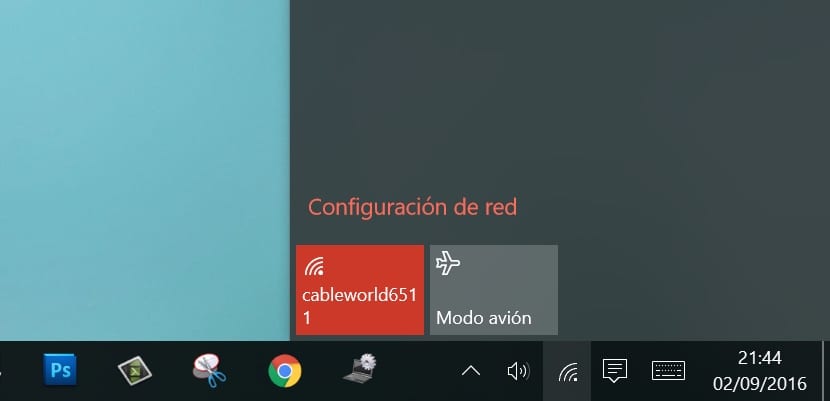
V poslednej dobe nám počítače čoraz častejšie ponúkajú komunikačné služby, teda služby, ktoré spravidla platia majú tendenciu mať veľmi nízku spotrebu energie v každej novej verzii, ktorá sa dostane na trh. Ale tiež každá nová verzia operačného systému zlepšuje výkon a spotrebu týchto komunikačných služieb, ako sú Wi-Fi, Bluetooth, mobilné pripojenie, aj keď tá je najlepšie implementovaná aspoň v notebookoch.
Určite ste niekedy cestovali, s priateľom, v práci so svojím notebookom a z akýchkoľvek dôvodov, batéria začala vykazovať príznaky vybitia. V týchto prípadoch je prvou vecou, ktorú vždy urobíme, zníženie jasu počítača na maximum, aby sme sa pokúsili ušetriť tam pár minút.
Môžeme sa však tiež rozhodnúť znížiť rýchlosť práce počítača nastavením režimu šetriča energie na našom počítači tak, aby sa všetky úlohy vykonávali pomalšie, ako keby sme to robili s notebookom pripojeným k elektrickej sieti. Ale ak sa chceme ešte trochu porozprávať, skôr ako sa notebook vypne a nemôžeme dokončiť prácu, ktorú robíme, môžeme zvoliť aktiváciu režimu v lietadle.
Režim v lietadle v systéme Windows 10 funguje rovnako ako v mobilnom zariadení je zodpovedný za zakázanie všetkých typov komunikácie, aby bolo zabezpečené pripojenie Wi-Fi aj Bluetooth sú úplne invalidní. Táto funkcia je veľmi užitočná, keď ju nepoužívame. A ak je to tak, môžeme ho pomocou sieťového kábla RJ-45 pripojiť k nášmu počítaču a naďalej používať internet, ale iným spôsobom, bez použitia bezdrôtového pripojenia.
Aktivujte režim v lietadle v systéme Windows 10
- Najskôr musíme kliknúť na symbol pripojenia Wi-Fi umiestnený v pravom dolnom rohu panela úloh.
- V rozbaľovacej ponuke, ktorá sa zobrazí, musíme kliknúť na režim V lietadle, ikonu predstavovanú vo vnútri lietadla.
Ak to chceme deaktivovať, postup je rovnaký, ale tentoraz si musíme stiahnuť políčko, ktoré predstavuje lietadlo.